В процессе работы с системой, пользователь может самостоятельно наращивать ее функциональность с помощью визуальных форм и скриптовых модулей написанных на языке VBScript (см. раздел 18).
Режим работы со справочником скриптовых модулей вызывается из главного меню
«Справочники» - ![]() «Скриптовые модули»
«Скриптовые модули»
и содержит все скриптовые модули, созданные пользователями в системе.
Информация на экран выводится в следующем виде:

Окно справочника состоит из двух частей. В левой части отображается дерево классификатора, а в правой части показан перечень скриптовых модулей.
При создании
(команда ![]() «Создать») или
редактировании (команда
«Создать») или
редактировании (команда ![]() «Редактировать») позиции выводится диалоговое окно
следующего вида:
«Редактировать») позиции выводится диалоговое окно
следующего вида:
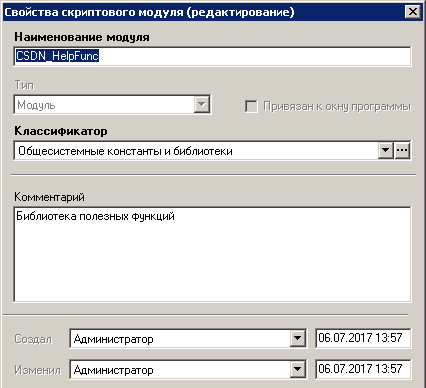
·
«Наименование
модуля» - наименование должно быть уникальным и содержать только
символы ['A'..'Z', 'a'..'z', '0..'9', '_'], начинаться с буквы.
|
|
Не рекомендуется задавать модулям имена, начинающиеся с префикса «CSDN_», так как данный префикс зарезервирован для разработчиков системы. |
·
«Тип»:
·
«Модуль»
- модуль используется для создания и хранения констант, функций и процедур,
который может быть задействован в других модулях.
·
«Форма
ввода» - модуль, который помимо констант, функций и процедур,
содержит форму ввода.
·
Флаг «Привязан к
окну программы» - устанавливается автоматически, если модуль создан
и привязан к окну режима системы. Более подробно описание создания такого
модуля приведено в разделе 18.1.2.
·
«Классификатор»
- выбирается классификатор из дерева классификаторов общего списка модулей.
·
«Комментарий»
- любая поясняющая информация.
|
|
Рекомендуется для модулей, имеющих признак «Привязан к окну программы», в поле «Комментарий» указывать режим, к которому он привязан. |
Команда ![]() «Редактор
скрипта» открывает редактор скриптового модуля (см. раздел 18.3).
«Редактор
скрипта» открывает редактор скриптового модуля (см. раздел 18.3).
Команда «Найти…» ![]() в данном режиме системы имеет дополнительный
реквизит «Текст», который позволяет искать
модули, содержащие указанный текст.
в данном режиме системы имеет дополнительный
реквизит «Текст», который позволяет искать
модули, содержащие указанный текст.

Кнопка ![]() «Экспорт
модулей» на панели управления позволяет сохранить модули во внешний
файл. Для этого нужно выделить в списке необходимые модули и нажать данную
кнопку. После этого появится стандартное окно диалога для указания имени файла.
«Экспорт
модулей» на панели управления позволяет сохранить модули во внешний
файл. Для этого нужно выделить в списке необходимые модули и нажать данную
кнопку. После этого появится стандартное окно диалога для указания имени файла.

После ввода имени файла и нажатия кнопки «Сохранить» создастся файл, в который запишутся все выделенные модули и все настройки, относящиеся к ним (привязка к форме, список макросов, реквизиты).
Кнопка ![]() «Импорт
модулей» на панели управления позволяет загрузить модули из внешнего
файла.
«Импорт
модулей» на панели управления позволяет загрузить модули из внешнего
файла.
После нажатия на данную кнопку появится стандартное окно диалога для выбора файла. Затем появится окно со списком модулей, находящихся в выбранном файле.
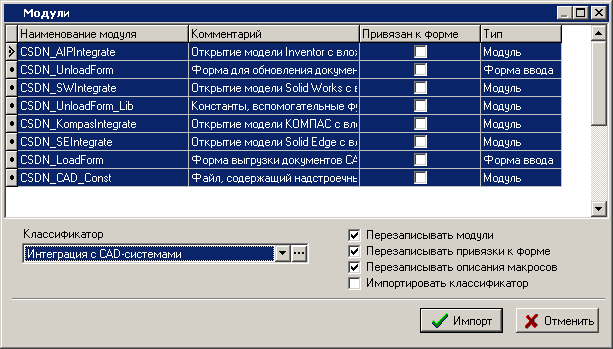
· В поле «Классификатор» указывается классификаторов, куда необходимо разместить загружаемые модули. Поле может оставаться пустым, при этом модули будут размещены в корень дерева классификатор модулей.
· Флаг «Перезаписывать модули» означает, что необходимо перезаписывать модуль, если в системе уже существует модуль с таким именем.
· Флаг «Перезаписывать привязку к форме» означает, что необходимо перезаписывать привязку модуля, если в системе уже существует модуль с таким именем, и он привязан к форме.
· Флаг «Перезаписывать описания макросов» означает, что необходимо перезаписывать список макросов у модуля, если в системе уже существует модуль с таким именем, и он привязан к форме.
· Флаг «Импортировать классификатор» означает, что необходимо создать классификатор из файла импорта, и загрузить модули в этот классификатор.
Для импорта
необходимо в списке выделить нужные модули и нажать кнопку ![]() «Импорт».
«Импорт».
См. также: